如今WiFi是大家工作生活中不可缺少的!走到哪里都要WiFi上网,发展到现在,WiFi也是无处不在。敬业签的WiFi提醒功能,可以帮助很多人达到不用设定时间,自动连接或断开指定WiFi就可以及时提醒的效果!
敬业签WIFI提醒功能是指利用无线WIFI网络连接成功或断开连接的状态,通过对待办事项设定连接或断开任意无线WIFI或指定无线WIFI后触发设定的待办事项提醒功能。
那么敬业签Win10电脑版设置WiFi提醒的方法,小编在这里给大家介绍一下!
一、打开敬业签,并新建一条敬业签,点击后面“小日历”图标进入;
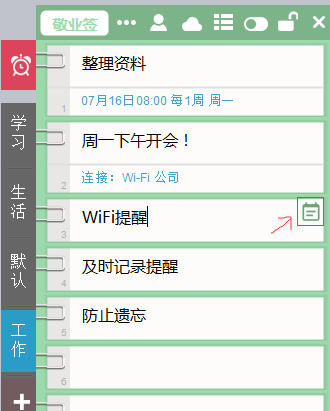
二、选择“连接到WiFi时”(触发方式可选择连接到时或断开时提醒,根据需要设定);

三、选择要连接的WiFi(可以选任意,也可以自己指定WiFi),指定WiFi点击“新增WiFi”,输入指定WiFi的全部名称(要完全匹配),然后可以自己备注WiFi的名字;
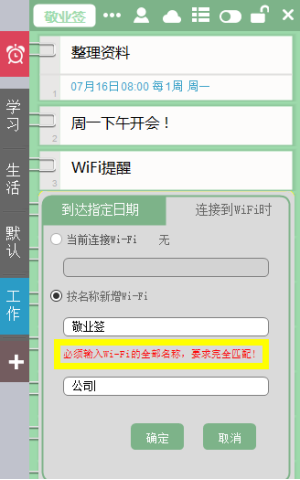
四、设置好后,点击确定即可。
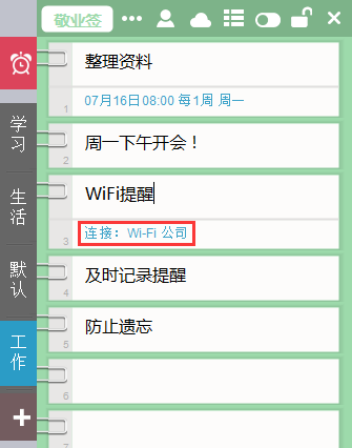
这样设置成功后,只要打开电脑连接上WiFi,就会立刻提醒。上下班打卡的时候,可以用WiFi提醒自己一下,全勤奖就是你的啦!如果不想中途断开WiFi也提醒的话,可以设置WiFi静默间隔提醒,在设置的时间内连接或断开WiFi也不会提醒了!
敬业签,让敬业的人更敬业!















